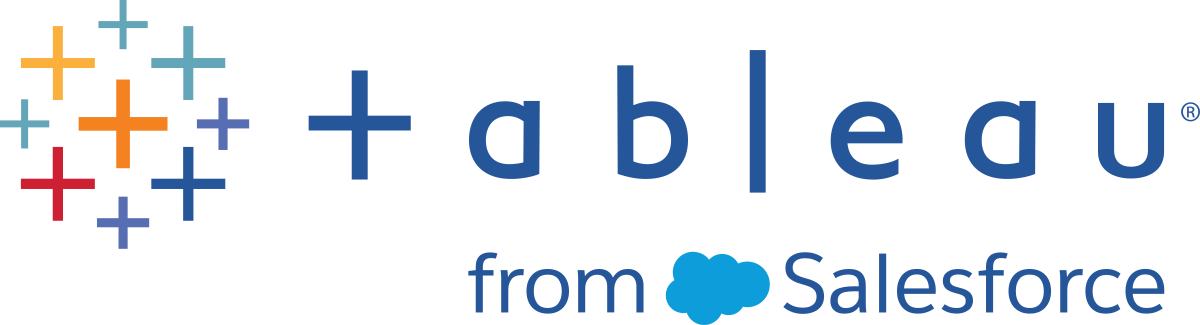Editar ubicaciones desconocidas o ambiguas
A veces, Tableau no podrá reconocer uno o más de los nombres de ubicación en sus datos. Cuando esto ocurre, dichos valores se marcan como desconocidos en la esquina inferior derecha de la vista de mapa. Esto puede suceder si hay una ubicación o una abreviatura que Tableau no reconoce, o si la ubicación es ambigua y podría existir en varios lugares.
Cuando esto sucede, puede agregar información adicional a la vista para definir ubicaciones o editar los nombres de ubicación desconocidos para relacionarlos con ubicaciones conocidas.
Agregar más campos a la vista
Si el conjunto de datos incluye ubicaciones ambiguas (por ejemplo, "Aberdeen", que podría aparecer en varios estados o países), puede agregar otro campo geográfico, como Estado o País, a la vista para definir la ubicación correcta para esos datos. Si hay una jerarquía en el panel Datos, Tableau usará automáticamente los niveles apropiados de la jerarquía para resolver las ubicaciones ambiguas.
Editar ubicaciones en el menú Valores especiales
A veces, se puede advertir de ubicaciones desconocidas debido a un error ortográfico u otro problema. Cuando esto ocurre, puede corregir las ubicaciones desconocidas o ambiguas en sus datos mediante el menú Valores especiales. Para hacerlo:
- En la esquina inferior derecha de la vista, haga clic en el indicador de valores especiales que enumera la cantidad de ubicaciones desconocidas en el mapa. De este modo se abre el menú Valores especiales.
- En el cuadro de diálogo Valores especiales, seleccione Editar ubicaciones.
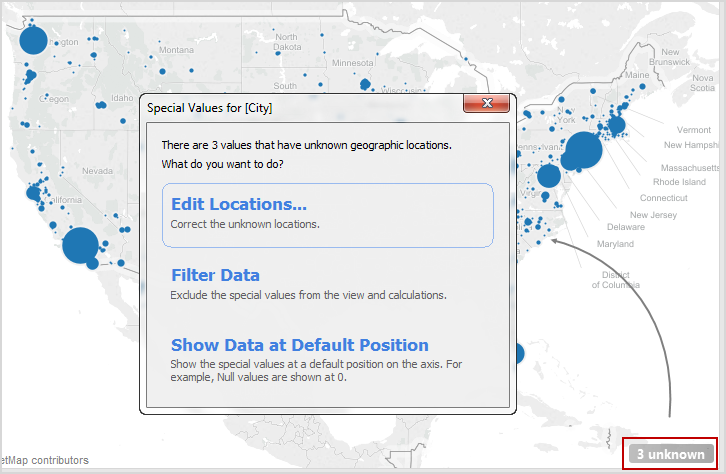
Nota: Si el indicador de valores especiales no está visible, también puede seleccionar Mapa > Editar ubicaciones.
El cuadro de diálogo Editar ubicaciones permite clarificar valores no reconocidos y ambiguos en las ubicaciones de Tableau.
Editar ubicaciones ambiguas
Tanto las ubicaciones no reconocidas como las ambiguas puede indicarse en el cuadro de diálogo Editar ubicaciones.
Puede arreglar algunas ubicaciones ambiguas especificando el País/Región o el CC. AA./Estado/Provincia/Dpto. para cada ciudad desde un campo específico de los datos, ya sea aplicando una codificación a un valor si los datos solo abarcan un estado o un país, o diciendo a Tableau a qué campos se aplica esa información. Esta opción se encuentra en la sección Funciones geográficas del cuadro de diálogo Editar ubicaciones. Por ejemplo, si tiene varias ciudades que son ambiguas, puede especificar una CC. AA./Estado/Provincia/Dpto. para corregirlo.
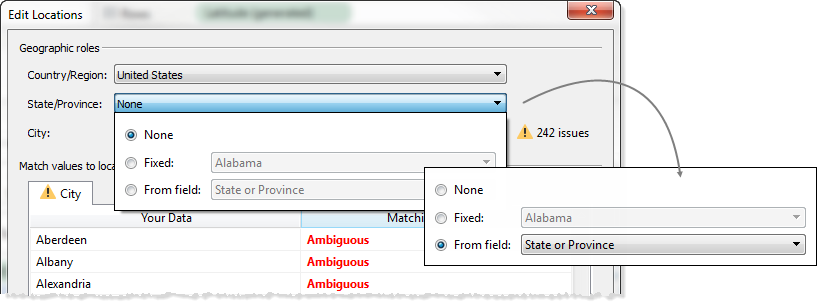
Si hay ubicaciones ambiguas o desconocidas en las pestañas País/Región o CC. AA./Estado/Provincia/Dpto. del menú Editar ubicaciones, corregir estas primero puede resolver algunas ubicaciones ambiguas en funciones geográficas más pequeñas, como ciudades.
Editar ubicaciones desconocidas
En el cuadro de diálogo Editar ubicaciones, haga clic en una de las celdas No reconocidas para asignar una ubicación conocida a los datos desconocidos. Cuando hace clic en una celda no reconocida, se abre un cuadro de búsqueda. A medida que vaya escribiendo en este cuadro, Tableau genera una lista de posibles ubicaciones. Seleccione una ubicación de la lista.
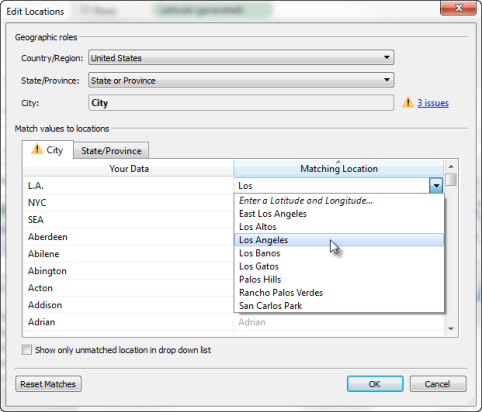
Como alternativa, también puede introducir la latitud y longitud para asignar manualmente un valor a una ubicación precisa en el mapa. Para ello, comience a escribir en la celda no reconocida y seleccione Ingresar latitud y longitud en el menú desplegable.
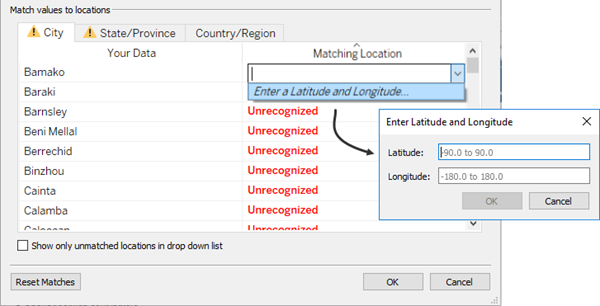
Nota: Cuando escriba una latitud y longitud, especifique los valores en formato decimal. Por ejemplo, Addis Ababa se encuentra en la latitud: 9.033140, longitud: 38.750080.
Limitar las ubicaciones de la lista
De manera predeterminada, todas las ubicaciones posibles aparecen en el menú desplegable. Para limitar la lista a las ubicaciones que todavía no coinciden con sus datos, seleccione la opción Mostrar solo ubicaciones no coincidentes en la lista desplegable en la esquina inferior izquierda del cuadro de diálogo Editar ubicaciones.
Consulte también:
Asignar funciones geográficas(El enlace se abre en una ventana nueva)
Datos de ubicación que admite Tableau para crear vistas de mapa